文章詳情頁
如何運用translucent應用設置win10任務欄透明
瀏覽:196日期:2024-09-28 11:44:20
我們在win10中可以通過translucent應用讓任務欄擁有透明效果,那么如何設置呢?下面小編給大家分享一下。
工具/材料win10系統
操作方法01、首先點擊win10左下角的開始菜單,搜索microsoft store并點擊,如下圖所示
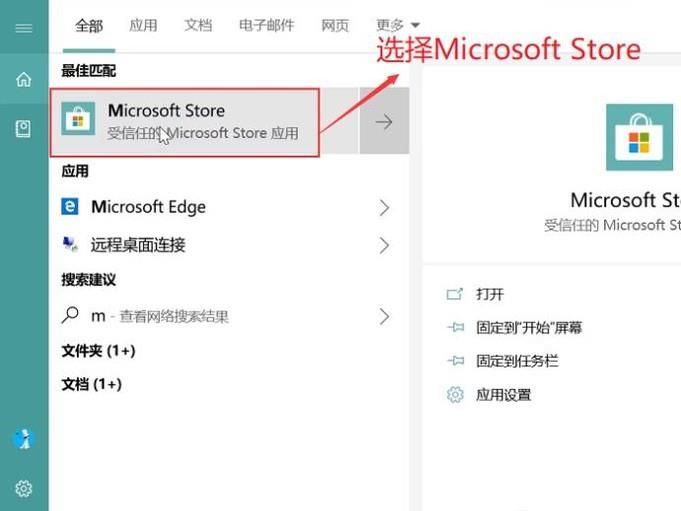
02、接下來在microsoft store商店中搜索translucent,這時會顯示translucent應用,我們選擇它,如下圖所示
03、然后會進入到translucent應用的詳情頁面,我們點擊安裝按鈕,如下圖所示
04、接下來會彈出安裝設置界面,這里需要設置一下安裝位置,如下圖所示
05、當安裝完成了以后會在右下角彈出一個提示,我們直接點擊提示界面中的啟動按鈕,如下圖所示
06、接下來會彈出translucent的提示協議,我們需要同意此款應用的GPLv3協議,否則沒法使用,如下圖所示
07、然后我們右鍵任務欄的B圖標,在彈出的菜單中設置Regular的選項為Clear,如下圖所示
08、最后我們就可以看到任務欄立刻變為背景透明了,如下圖所示
相關文章:
1. 微軟Win11專業版即將默認禁用 SMB 來賓認證服務2. Win11 正式版 Build 22621.1105一月累積更新補丁KB5022303發布(附完整更新日志)3. Win10無線網絡不顯示怎么辦?五種方法幫你解決Win10沒有wlan選項4. mac安全模式怎么進入? Mac系統進入安全模式方法5. mac按哪個鍵進windows? windows與mac系統切換快捷鍵6. Linux Mint系統輸入法怎么刪除? Linux Mint刪除多余輸入法的技巧7. Mac無線網絡怎么設置?蘋果Mac電腦無線網絡設置教程8. Win10無法訪問192.168怎么辦?Windows無法訪問192.168解決教程9. Mac系統圖書如何自動插入連字符? Mac輸入不間斷連字符的技巧10. 為何用戶會強烈吐槽 Win11 的升級門檻?微軟員工“感同身受”并發布虛擬機安裝Win11教
排行榜
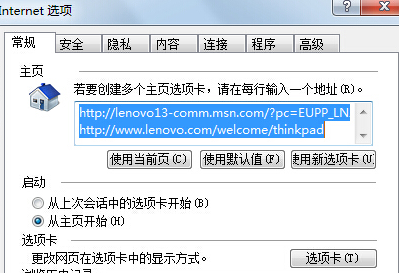
 網公網安備
網公網安備